유튜브 shopping으로 추가 수익 노리기, 제품 태그 방법
유튜브 shopping 기능이 업데이트 되어
어느정도 자리를 잡아가고 있습니다
영상을 볼 때 화면 하단에 제품이 태그 된 것을 볼 수 있는데
이것이 유튜브 shopping 기능을 사용한 것입니다
shopping 기능으로는 자신의 제품을 판매하거나
다른 곳에 판매되고 있는 제품을 등록해서 판매할 수 있습니다

shopping 기능을 사용하기 위해선
먼저 shopping 기능을 활성화 시켜야 하는데요
모든 유튜버가 사용할 수 있는 것은 아니니
본인의 유튜브 스튜디오에서 수익 창출 탭을 잘 살펴보시길 바라비다
조건이 되었다면 shopping 관련해서 약관 동의를 해야합니다
저는 이미 약관이 동의 되어 있는 상태라 이렇게 나오네요
여기에서 지금 판매 시작하기를 하면 cafe24에 가입하게 되고
그곳에 제품을 올려 판매하는 식으로 진행됩니다
본인이 직접 제품을 등록해야하고 본인이 직접 배송을 해야합니다
쉽게 말해서 유튜브와 cafe24가 쇼핑몰을 대신 해주는 것이라고 생각하면 됩니다

내 제품이 아니라 다른 곳에 등록된 제품을 판매하려면
영상에 등록하면 됩니다
제품 태그는 영상을 업로드할 때 혹은 이미 업로드 된 영상에서 수정에 들어가면
하단에 이렇게 제품을 태그할 수 있는 옵션이 있습니다
아무것도 태그가 안되어 있다면 제품이라고만 나오고
제품을 태그했다면 태그된 제품 x개 라고 나옵니다
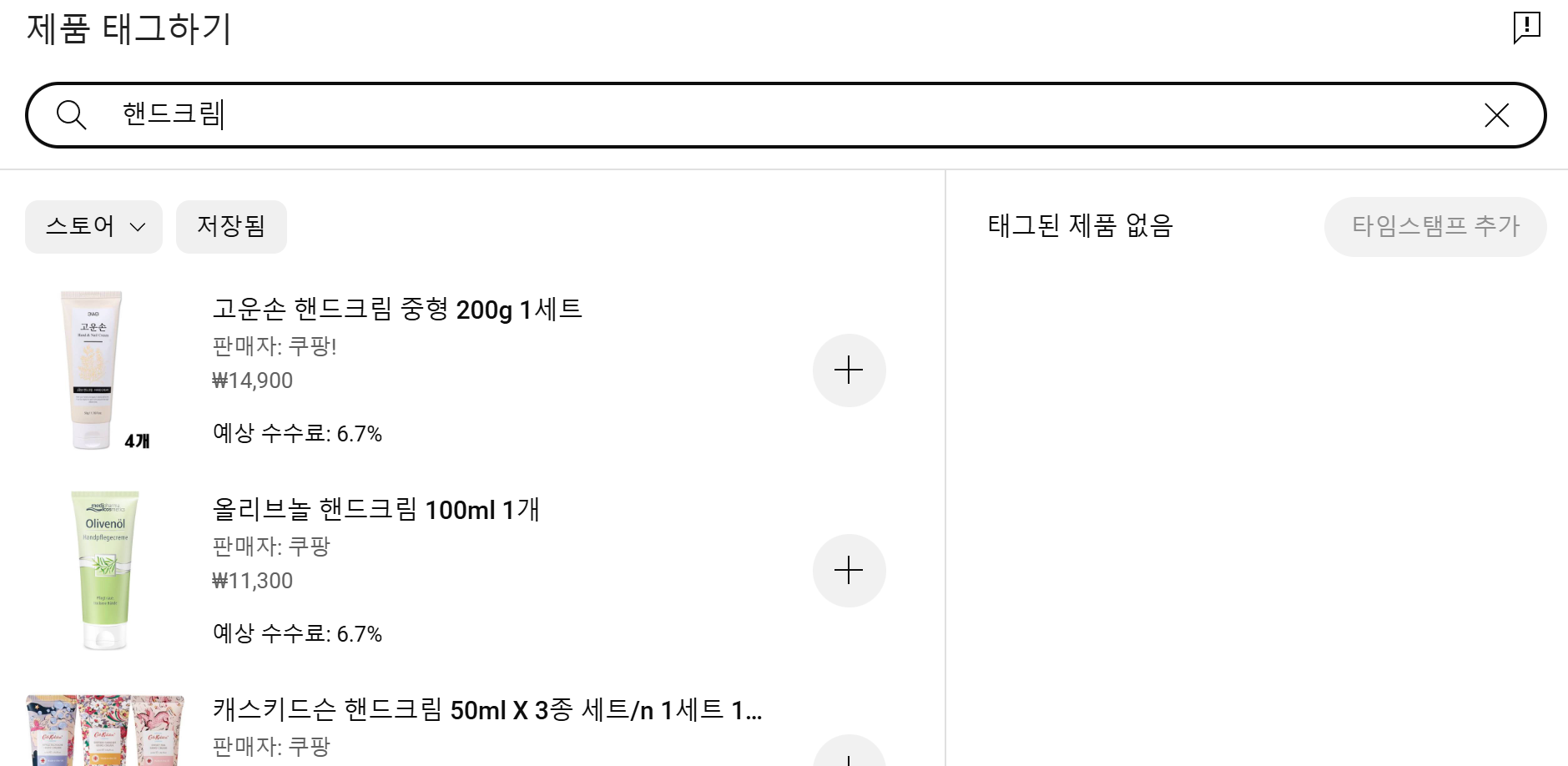
제품을 누르면 이런 화면이 나오는데요
원하시는 제품을 검색해서 직접 등록하셔도 되고
만약 검색이 잘 안된다 싶으면
쿠팡에 직접 들어가서 링크를 복사 붙여넣기 하면 제품이 나옵니다
간혹 링크를 붙여넣기 해도 나오지 않는 제품이 있으니 확인 바랍니다
원하는 제품을 검색한 뒤 + 버튼을 눌러 영상에 태그를 해줍니다
그럼 오른쪽에 타임스탬프 추가 버튼이 활성화 되는데요
이 버튼을 누르면 어느 시간에 제품이 화면에 등장할지를 정할 수 있습니다
정하지 않으면 영상 처음에만 잠깐 나오고 영상 내내 나오지 않습니다
그렇다고 태그가 되지 않은 것은 아니구요
유튜브 본문 더보기를 누르면 태그된 제품에 대해서 나옵니다
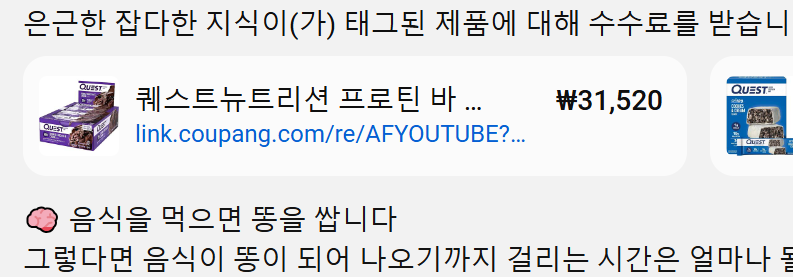
제품이 잘 태그가 되었는지 이런식으로 확인할 수 있습니다
현재는 쿠팡을 비롯한 몇개의 사이트에 등록된 제품만 태그할 수 있는데요
유튜브 말로는 이것을 점점 늘려갈 것이라고 하네요
제품 태그가 어떤 것인지 간단하게 설명하면
공구를 생가하시면 됩니다
공동구매 형식으로 사람들이 나의 링크를 타고 들어가 제품을 사면
어느정도 수수료를 받을 수 있습니다
공구의 경우 보통 알려진 가격보다 조금 싸게 진행되지만
유튜브 shopping의 경우 그런 할인은 없습니다
또 한가지 주의할 점은 내가 태그하고 싶은 제품을 아무렇게나 태그할 수 있는 것은 아닙니다
영상과 관련된 제품이거나 혹은 영상을 보고 제품을 봤을 때 어색하지 않아야 합니다
예를 들어 음식 관련 영상인데 갑자기 청소기를 태그하거나 노트북을 태그한다면
그것은 약관에 위배되는 행위입니다
음식과 청소기, 노트북과는 관련이 없기 때문이죠
직접 해보시면 더 이해가 빠르실텐데요
관련없는 제품을 태그한다면 유튜브가 그 제품을 삭제해버립니다
한두번은 실수로 생각해 봐주지만 이것이 반복되면 악의적으로 이용한다고 판단해
shopping 기능을 정지시킨다고 하니 주의하셔야 합니다
일단은 저도 수익이 어느정도 나는지 잘 모르는 상태입니다
shopping 기능을 사용한지 얼마 되지 않았기도 하고
무엇보다 링크를 통해 구매가 전혀 이루어지지 않았기 때문이죠.. ㅋㅋㅋ
사실 이 기능을 사람들이 많이 사용할까? 하는 의문이 조금 있기도 합니다
일반적인 광고처럼 보거나 클릭하는 것으로 돈을 주는 건 아니기 때문에
구독자분들의 참여를 유도하지 않는 이상 큰 수익을 내기는 힘들지 않을까 하는 생각이 드네요
그래도 있는 기능이니 일단은 한번 시도해봤습니다
'꿀팁' 카테고리의 다른 글
| 경주 호텔 추천 라한셀렉트 후기 (0) | 2024.11.12 |
|---|---|
| 인포크링크를 이용해 인스타그램에 링크 여러개 넣기 (0) | 2024.11.11 |
| 경주 1박 2일 여행 맛집 정리 (0) | 2024.11.09 |
| 유튜브 영상 중간광고 넣기 (2) | 2019.03.03 |
| 티스토리 본문에 서식을 이용해 애드센스 광고 쉽게 넣기 (0) | 2018.08.03 |
| 티스토리 블로그에 애드센스 광고 넣기 (0) | 2018.07.30 |












